Chrome에서 검색 엔진을 추가하는 것에 대한 게시물을 작성했습니다.그러나 데스크톱 버전의 브라우저 전용이었습니다. 데스크톱에서만 Chrome을 사용할 수있는 것은 아닙니다. 그것은 안드로이드와 iOS 모두를위한 모바일 버전을 가지고 있으며, 모바일 버전에 검색 엔진을 추가하는 것은 iOS에 관한 한 다르지만 엄청나게 제한적입니다. 최근 업데이트까지 사용자는 iOS 용 Chrome에서 제안한 것 이외의 검색 엔진을 추가 할 수 없었습니다. 새로운 업데이트를 통해 iOS 용 Chrome에서 모든 검색 엔진을 추가 할 수 있습니다.
iOS 용 Chrome의 검색 엔진
사전 설정 검색 엔진 목록을 볼 수 있습니다설정에서 iOS 용 Chrome. iPhone 또는 iPad에서 Chrome을 열고 오른쪽 하단에있는 추가 옵션 버튼을 누릅니다. 메뉴가 열리면 설정을 누릅니다.
설정 화면에는 검색 엔진 환경 설정이 있습니다. 탭하면 iOS 용 Chrome에 기본 검색 엔진 목록이 표시됩니다. Google, Yahoo, Bing, Ask 및 AOL입니다.

이 목록에없는 검색 엔진을 추가하려면환경 설정 패널에서 Chrome의 새 탭을 열고 검색 엔진의 홈페이지를 방문하십시오. 검색 엔진에서 무엇이든 검색하십시오. 결과 페이지를로드하십시오. 완료되면 Chrome 설정에서 검색 엔진 환경 설정으로 돌아갑니다.
맨 아래에는 검색이 표시됩니다검색을 수행하는 데 사용한 엔진. 기본 검색 엔진으로 설정하려면 선택하십시오. 검색어 URL이 무엇인지 알 필요가 없기 때문에이 방법이 훨씬 쉽습니다.
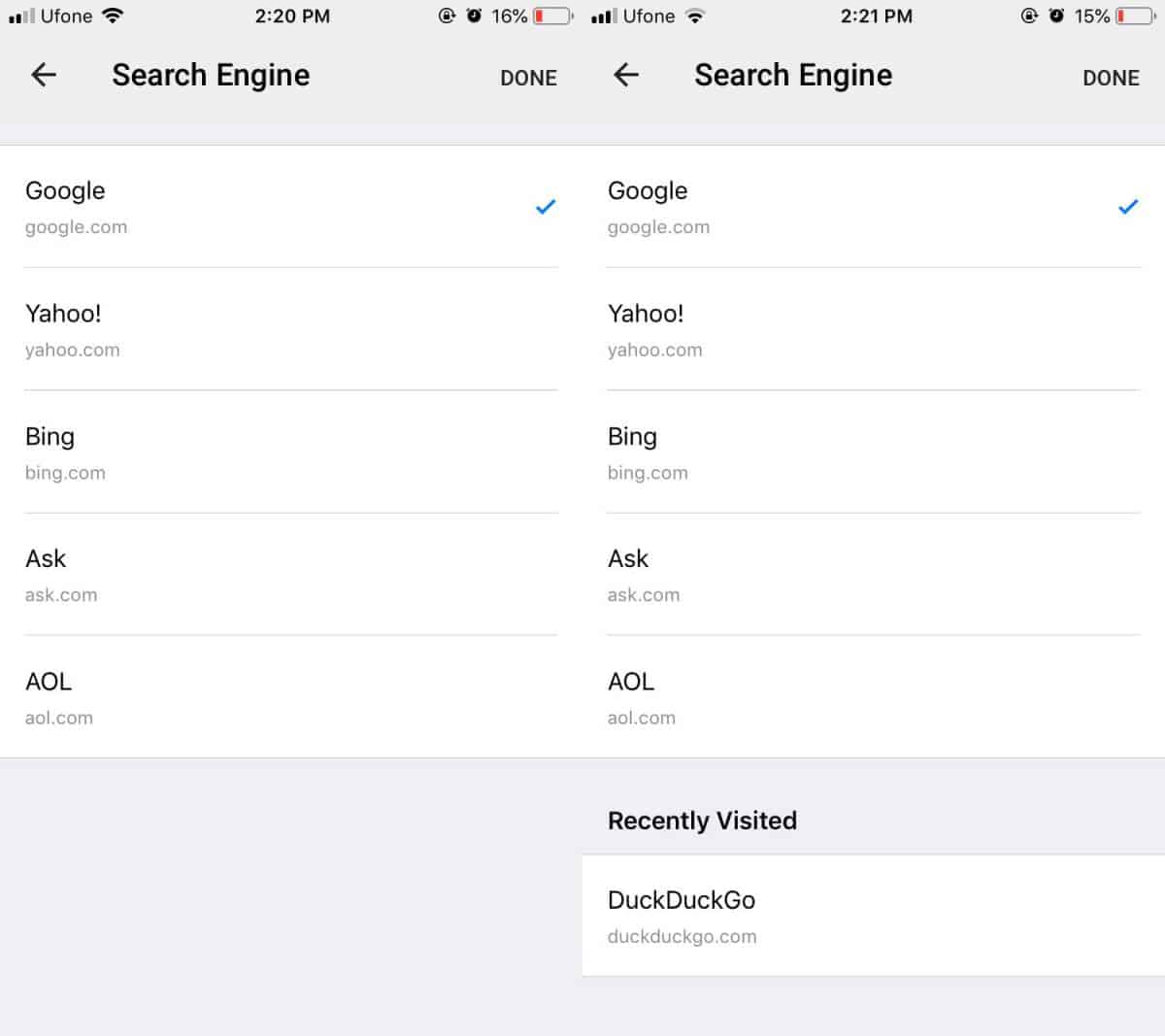
옵션이 보이지 않으면Chrome이 최신 버전입니다. 이 '기능'은 오늘 출시 된 버전 72에 추가 된 것으로 보입니다. Chrome 자체 설정과 App Store에서 앱 버전을 확인할 수 있습니다.
검색 엔진을 제거 할 때그렇게하는 방법으로 보입니다. 목록에 포함 된 검색 엔진을 포함하여 항상 다른 검색 엔진으로 전환 할 수 있습니다. 맞춤 검색 엔진을 전혀 사용하지 않고 방문하지 않으면 Chrome이 결국 검색 엔진 목록에서 해당 검색 엔진을 제거 할 수 있습니다. 그렇지 않더라도 기본 검색 엔진 목록과 결합하지 않습니다.
누구나 말할 수 있듯이 iOS는 엄청나게앱이 할 수있는 작업에 제한이 있지만 극복해야 할 장애물이 많지 않을 때 Google 이이 기능을 추가하는 데 많은 시간이 걸렸습니다.













코멘트